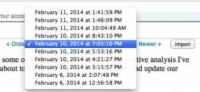Hvis du er Premium- eller Business-abonnent på Evernote, kan du tjekke en ældre version af en note. Åbn den aktuelle version af den note, og følg derefter disse trin:

1Vælg Note→Notehistorik.
Evernote henter den tidligere gemte version af din note.
2Klik på den version af den note, du vil åbne.
Notens indhold vises i en forhåndsvisningsboks.
Hvis du allerede kender den version, du ønsker, skal du klikke på linket Importer til højre for filnavnet og springe til trin 5.
Afhængigt af hvor gammel din note er, og hvor mange gange du har ændret den, kan du have flere versioner at vælge imellem, repræsenteret ved de datoer og tidspunkter, hvor filen blev gemt.
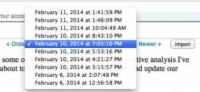
3 Skift til en ny version af noten ved at vælge en ny dato fra rullemenuen øverst i forhåndsvisningsboksen eller ved at klikke på Ældre og Nyere links på hver side af rullemenuen.
Notens indhold vises i en forhåndsvisningsboks.
4Når du finder den note, du leder efter, skal du kopiere indholdet til udklipsholderen for at indsætte det et andet sted eller klikke på linket Importer i forhåndsvisningsboksen.
Ved at klikke på knappen Importer downloades noten og placeres den valgte version af noten i en ny lokal notesbog kaldet Importer notenavn.
5Hvis du klikkede på linket Importer, vises en dialogboks, der spørger, om du vil placere noten i en synkroniseret notesbog.
Hvis du klikker på Ja, bliver din nyligt importerede note tilgængelig fra enhver enhed, som du bruger Evernote på. Hvis du klikker på Nej, bevares noten på den enhed, hvorpå du downloadede noten.
6Hvis du kopierede indholdet til at indsætte et andet sted, skal du klikke på det blå X i forhåndsvisningsboksen øverst til højre i noten for at lukke noten.
Du føres tilbage til vinduet Note History, hvor du kan vælge en anden version af noten til at se eller importere, eller du kan klikke på det røde Exit X øverst til venstre i dialogboksen for at lukke den.
Hvis du vil gå tilbage til en tidligere opdatering, men har opdateret indhold, som du ikke ønsker at miste, skal du som en sikkerhedsforanstaltning kopiere indholdet af målnoten og indsætte den i en ny note. Denne mulighed gemmer din nyeste version og beholder den gamle.